Vážení studenti,
reprografické a tiskové služby na zařízení OCÉ a provoz platebního systému SafeQ byl ukončen k 31.12. 2024. Stroj i veskeré příslušenství bylo v lednu vráceno smluvní firmě.
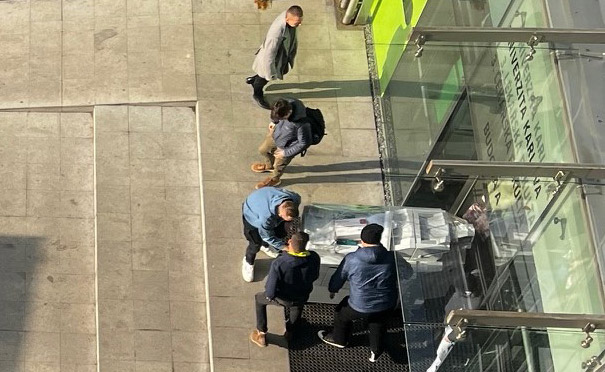
Tiskové, kopírovací a skenovací služby bude nově zajišťovat firma Kyocera a nebude je již nadále zaštiťovat Středisko vědeckých informací. Implementace technologií je momentálně v procesu.
Děkujeme za pochopení
Martina Hábová, SVI 3. LF UK